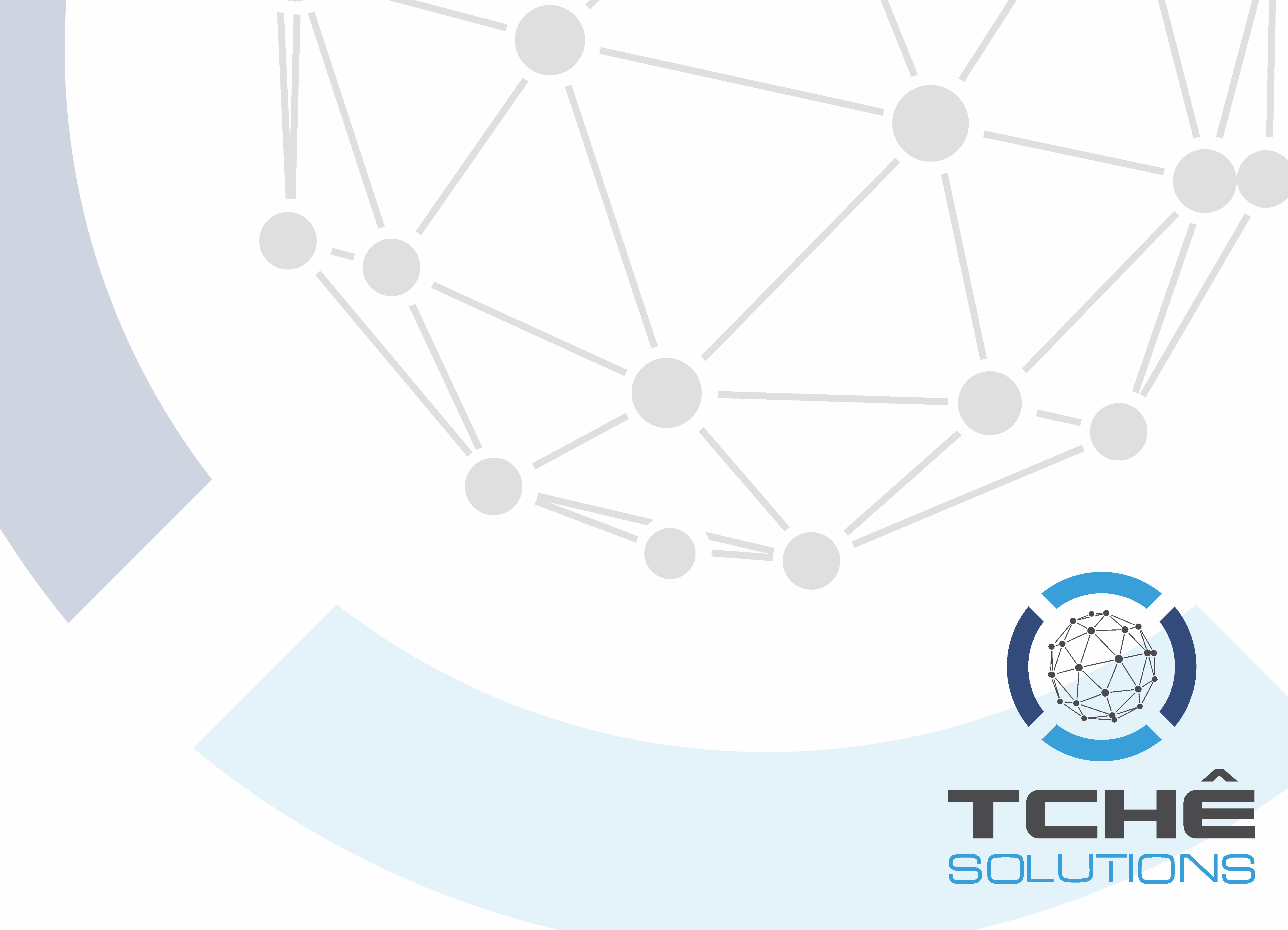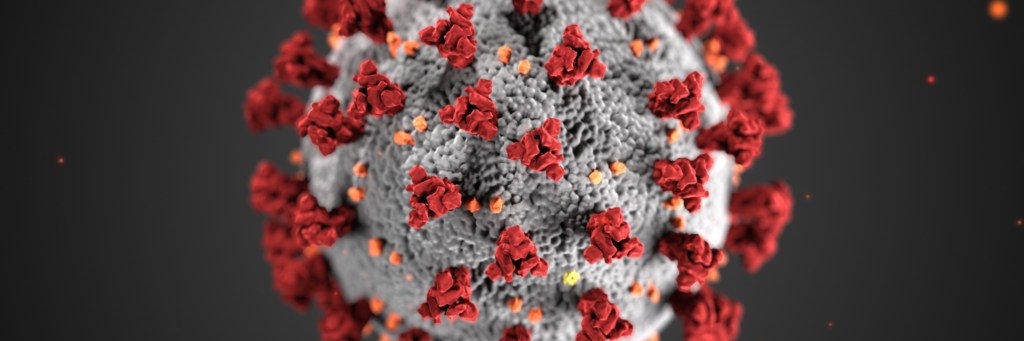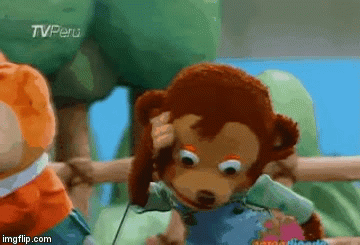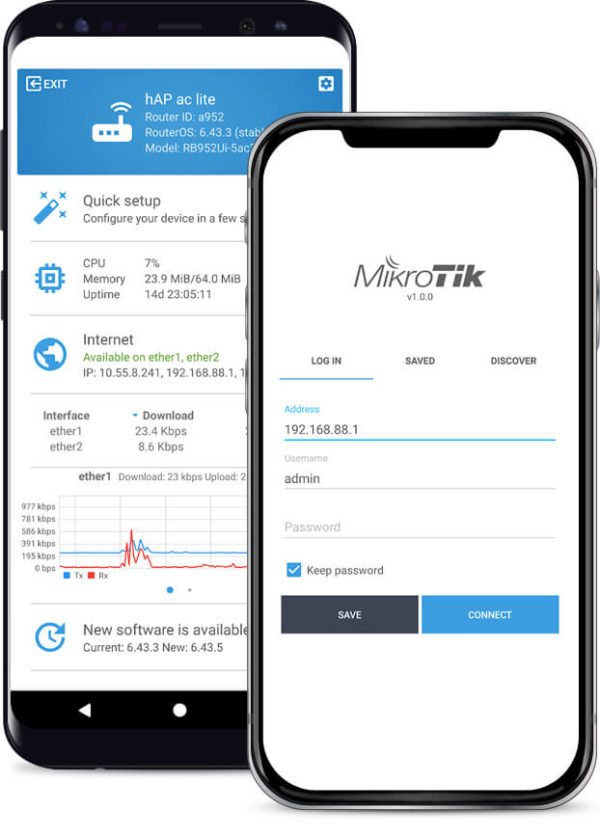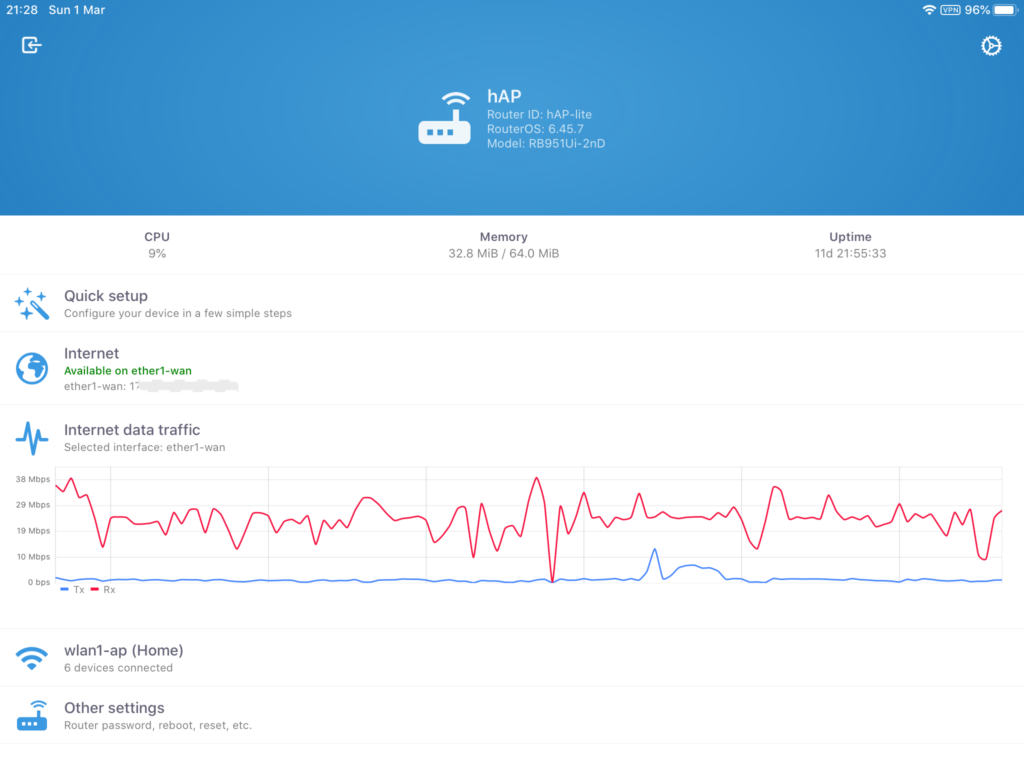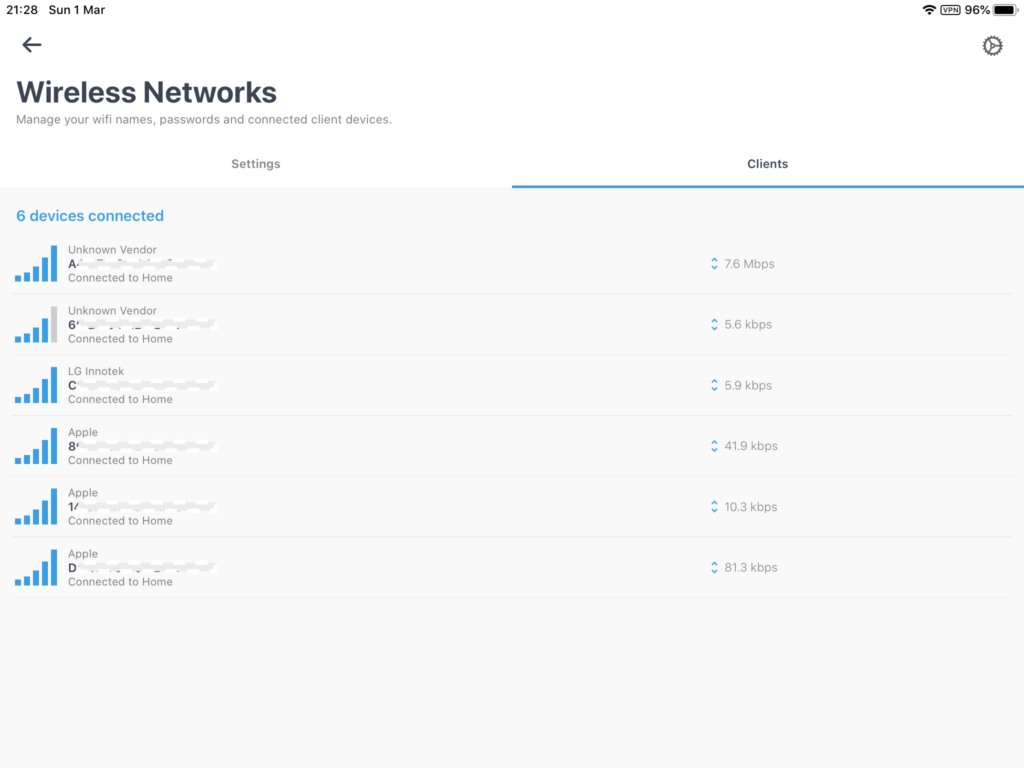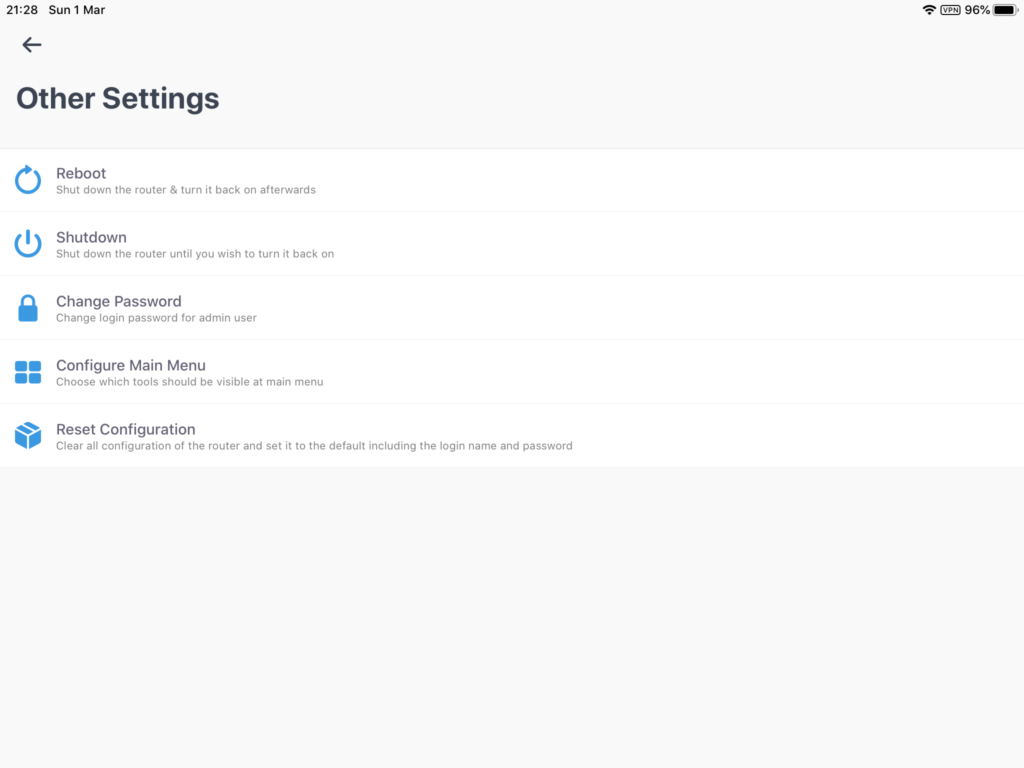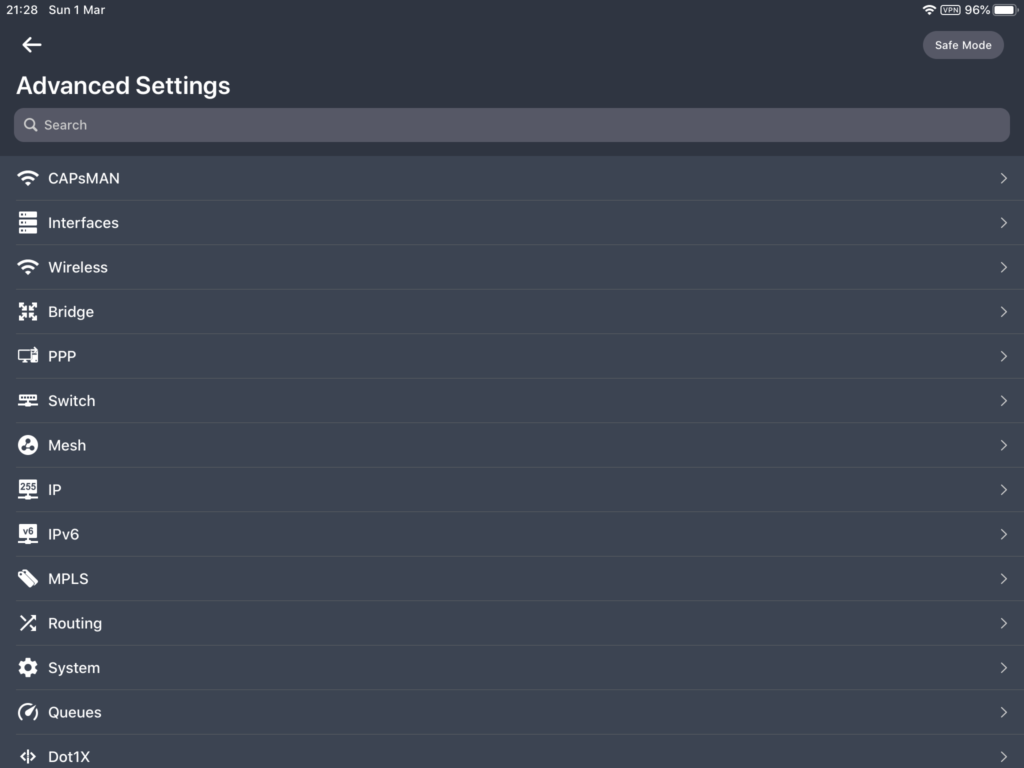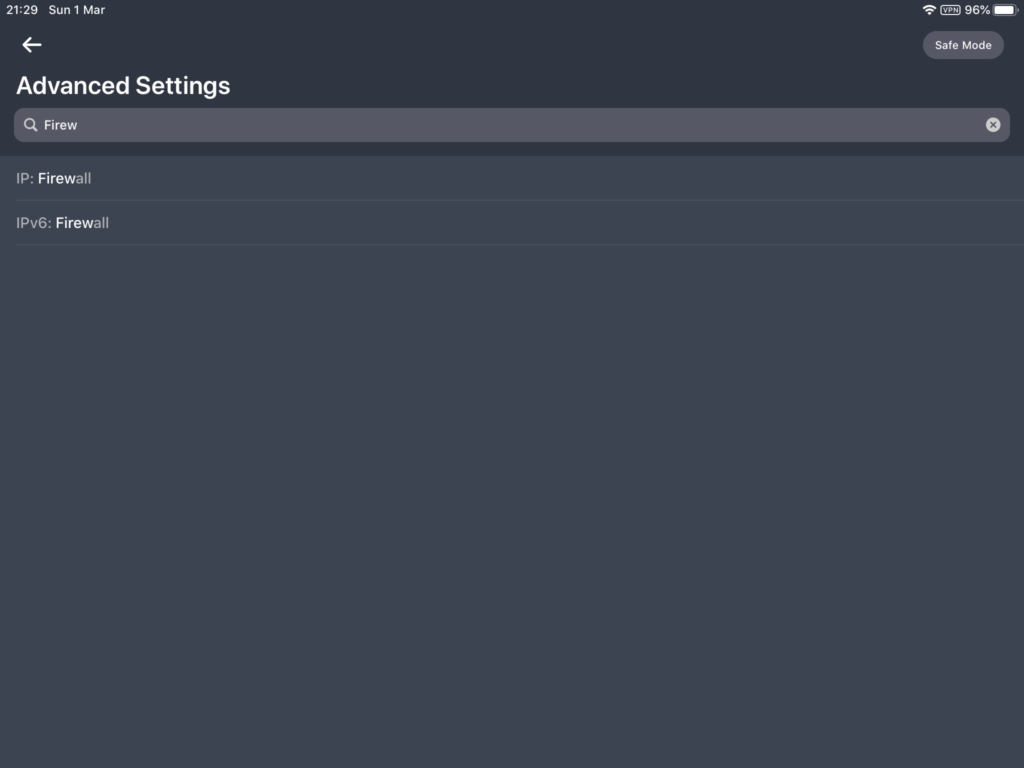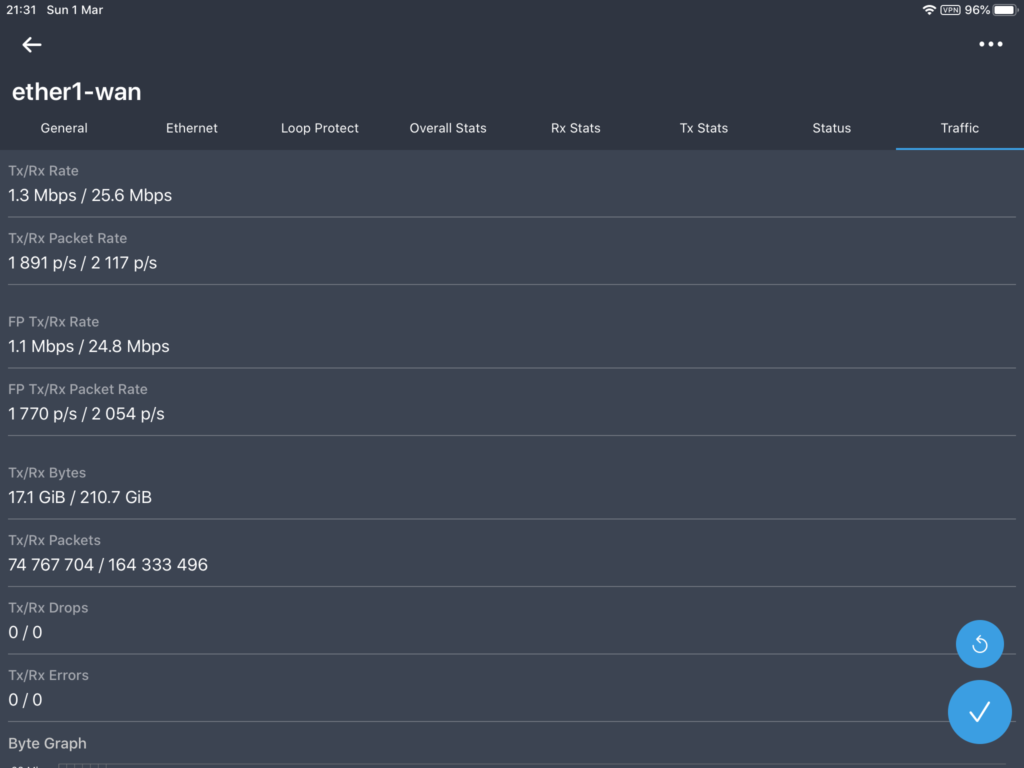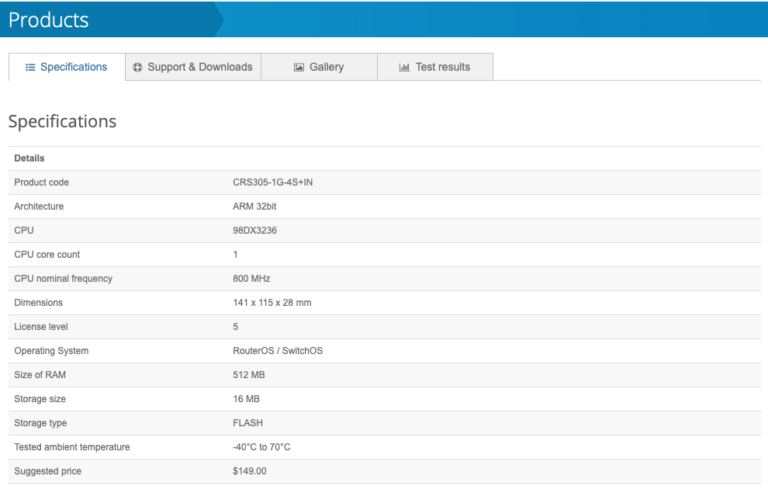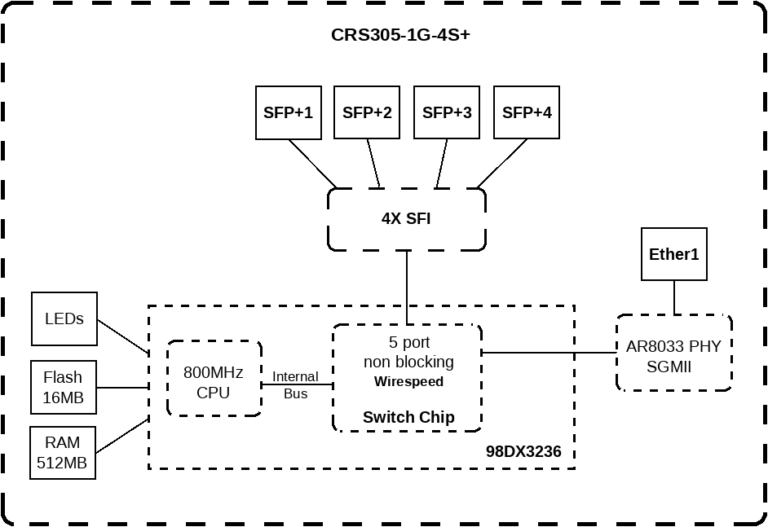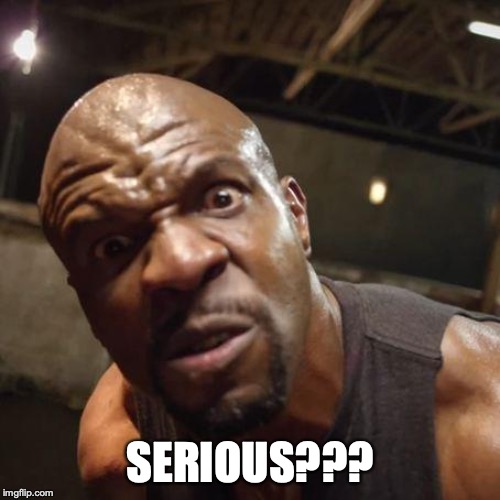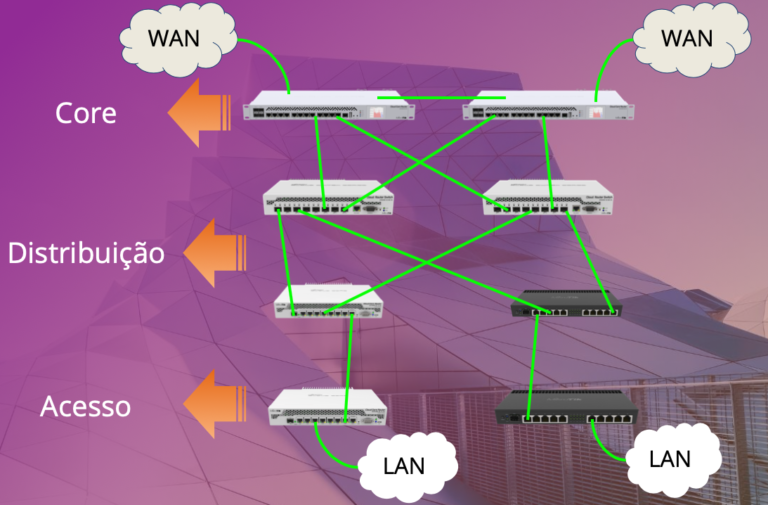MikroTik News #95 – Novos hardwares
A MikroTik anunciou a Newsletter de número 95, que traz informações bem interessantes em relação a lançamento de novos equipamentos.
hAP ac3 LTE6
A RouterBOARD hAP AC ganha a sua terceira versão e agora conta com a tecnologia LTE. Um dos melhores hardwares para residências e pequenos escritórios contém as seguintes especificações:
- Wireless dual band – 2Ghz/5Ghz
- CPU quad-core
- 256MB de memória RAM
- 5 interfaces ethernet Gigabit
- Suporte a conexão LTE CAT6

hAP AC3
O preço sugerido no entanto é de $219, o que ultrapassa os R$ 1000,00 em conversão direta.
As especificações detalhadas estão em: https://mikrotik.com/product/hap_ac3_lte6_kit#fndtn-specifications
CCR2004-1G-12S+2XS
Sim, a MikroTik anunciou um novo modelo de CCR (Cloud Core Router). Este anúncio era muito aguardado por parte dos usuários, pois o modelo top de linha era o CCR1072 (com 8 interfaces de 10 Gbps).

CCR2004-1G-12S+2XS
Este novo modelo conta com 2 interfaces ópticas de 25 Gbps, 12 interfaces ópticas de 10 Gbps e 1 interface ethernet de 1 Gbps. Além disso, conta com duas fonte de alimentação AC, provendo redundância.

Comparado com o hardware da linha anterior de CCRs, esta conta com um novo processador (Annapurna AL32400), de 4 núcleos de 1700 MHz. Os CCRs antigos utilizam processadores da Tilera, que contam com um número expressivo de cores (9, 16, 36 e 72 a depender do modelo), porém com um clock mais baixo (em torno de 1000 MHz).
Mais informações sobre o CCR2004-1G-12S+2XS, no link abaixo:
https://mikrotik.com/product/ccr2004_1g_12s_2xs
Uma ótima noticia ainda, é que a MikroTik enfatiza que o processamento deste novo hardware apresenta resultados incríveis para BGP (no que diz respeito ao BGP feed).
No mundo invertido, há boatos que mais CCRs possam ser lançadas além deste modelo que falamos aqui. Quem sabe com interfaces de 40 e 100 Gbps?
Além destas novidades que elegemos como as principais da News #95, outros lançamentos e novidades podem ser conferidos através deste link.
Até a próxima!